Как автоматически отвечать в формате HTML в Outlook?
В Microsoft Outlook можно настроить параметры и создавать все новые сообщения в формате HTML, но нельзя автоматически отвечать на сообщения в формате HTML, поскольку ответ всегда отправляется в исходном формате полученного сообщения. В этой статье мы представим вам несколько приемов для автоматического ответа в формате HTML в Outlook.
Ответ в формате HTML вручную с форматированием
Всегда отвечать в формате HTML автоматически с помощью Kutools для Outlook
Автоматический ответ в формате HTML с использованием VBA
Ответ в формате HTML вручную с форматированием
Легко преобразовать форматы Обычного текста или Форматированного текста в формат HTML при ответе на электронное письмо в Outlook.
1: Выберите электронное письмо, на которое вы ответите позже.
2: Нажмите кнопку Ответ на вкладке Главная (или на Панели инструментов в Outlook 2007), чтобы ответить на выбранное электронное письмо.
3: Нажмите HTML на вкладке Формат текста (или вкладке Параметры в Outlook 2007).
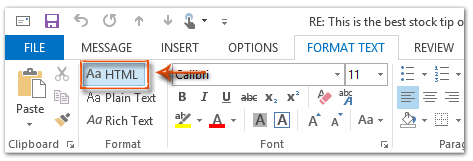
Затем ответное сообщение сразу же конвертируется в формат HTML.
4: Составьте это ответное сообщение и нажмите кнопку Отправить.
Всегда отвечать в формате HTML автоматически с помощью Kutools для Outlook
Здесь я рекомендую вам удобный инструмент – Фиксированный формат ответа из Kutools для Outlook. С помощью этого инструмента вы можете легко указать формат ответа, такой как HTML, обычный текст или RTF, и зафиксировать выбранный формат как формат ответа для всех будущих ответных писем.
Попрощайтесь с неэффективностью Outlook! Kutools for Outlook упрощает пакетную обработку электронных писем – теперь с бесплатными функциями, работающими на базе ИИ! Скачайте Kutools for Outlook прямо сейчас!!
1. Нажмите Kutools Plus > Еще > Фиксированный формат ответа > Установить формат ответа.
2. В диалоговом окне Установить формат ответа выберите опцию HTML и затем нажмите кнопку ОК.
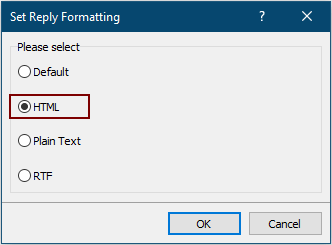
3. Теперь, пожалуйста, нажмите Фиксированный формат > Фиксированный формат ответа > Включить фиксированный формат ответа под вкладкой Kutools Plus, чтобы активировать утилиту.
С этого момента Outlook всегда будет отвечать на электронные письма в формате HTML.
Если вы хотите бесплатно протестировать эту утилиту, пожалуйста, перейдите по ссылке для бесплатной загрузки программного обеспечения, а затем выполните операцию согласно вышеуказанным шагам.
Автоматический ответ в формате HTML с использованием VBA
Следующий метод поможет вам автоматически отвечать на все электронные письма в формате HTML в Microsoft Outlook.
1: Выберите электронное письмо, на которое вы ответите в формате HTML.
2: Нажмите клавиши Alt + F11, чтобы открыть окно Microsoft Visual Basic для приложений.
3: Нажмите Вставить > Модуль.
4: Вставьте следующий код в новое окно модуля.
Sub AlwaysReplyInHTML()
Dim oSelection As Outlook.Selection
Dim oItem As Object
'Get the selected item
Select Case TypeName(Application.ActiveWindow)
Case "Explorer"
Set oSelection = Application.ActiveExplorer.Selection
If oSelection.Count > 0 Then
Set oItem = oSelection.Item(1)
Else
MsgBox "Please select an item first!", vbCritical, "Reply in HTML"
Exit Sub
End If
Case "Inspector"
Set oItem = Application.ActiveInspector.CurrentItem
Case Else
MsgBox "Unsupported Window type." & vbNewLine & "Please select or open an item first.", _
vbCritical, "Reply in HTML"
Exit Sub
End Select
Dim oMsg As Outlook.MailItem
Dim oMsgReply As Outlook.MailItem
Dim bPlainText As Boolean
'Change the message format and reply
If oItem.Class = olMail Then
Set oMsg = oItem
If oMsg.BodyFormat = olFormatPlain Then
bPlainText = True
End If
oMsg.BodyFormat = olFormatHTML
Set oMsgReply = oMsg.Reply
If bIsPlainText = True Then
oMsg.BodyFormat = olFormatPlain
End If
oMsg.Close (olSave)
oMsgReply.Display
'Selected item isn't a mail item
Else
MsgBox "No message item selected. Please select a message first.", _
vbCritical, "Reply in HTML"
Exit Sub
End If
'Cleanup
Set oMsgReply = Nothing
Set oMsg = Nothing
Set oItem = Nothing
Set oSelection = Nothing
End Sub5: Если вы хотите ответить только на это выбранное сообщение в формате html, нажмите клавишу F5 для запуска кода. Затем появится окно ответного сообщения, составьте его и нажмите кнопку Отправить, чтобы отправить электронное письмо.
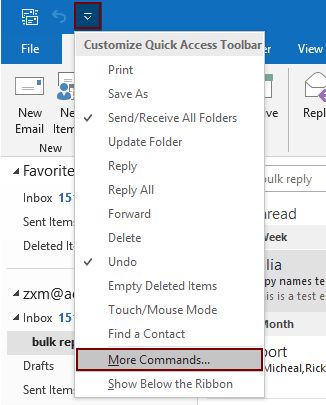
2.2) Выбрать Project1.AlwaysReplyInHTML в поле команд;
2.3) Нажать кнопку Добавить (вы увидите, что выбранный макрос добавлен в правое окно);
2.4) Нажать кнопку ОК . Смотрите скриншот:
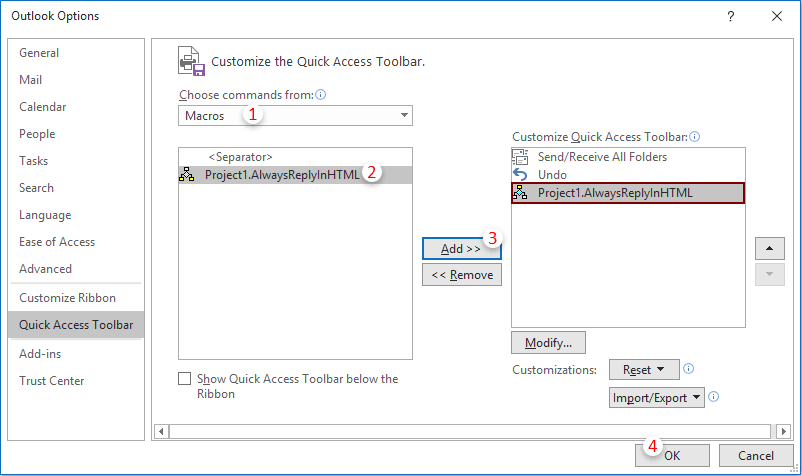
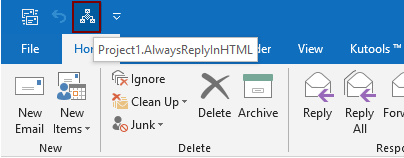
Лучшие инструменты для повышения продуктивности работы с Office
Срочные новости: бесплатная версия Kutools для Outlook уже доступна!
Оцените обновленный Kutools для Outlook с более чем100 невероятными функциями! Нажмите, чтобы скачать прямо сейчас!
📧 Автоматизация Email: Автоответчик (Доступно для POP и IMAP) / Запланировать отправку писем / Авто Копия/Скрытая копия по правилам при отправке писем / Автоматическое перенаправление (Расширенное правило) / Автоматически добавить приветствие / Авторазделение Email с несколькими получателями на отдельные письма ...
📨 Управление Email: Отозвать письмо / Блокировать вредоносные письма по теме и другим критериям / Удалить дубликаты / Расширенный Поиск / Организовать папки ...
📁 Вложения Pro: Пакетное сохранение / Пакетное открепление / Пакетное сжатие / Автосохранение / Автоматическое отсоединение / Автоматическое сжатие ...
🌟 Волшебство интерфейса: 😊Больше красивых и стильных эмодзи / Напоминание при поступлении важных писем / Свернуть Outlook вместо закрытия ...
👍 Удобные функции одним кликом: Ответить всем с вложениями / Антифишинговая Email / 🕘Показать часовой пояс отправителя ...
👩🏼🤝👩🏻 Контакты и Календарь: Пакетное добавление контактов из выбранных Email / Разделить группу контактов на отдельные / Удалить напоминание о дне рождения ...
Используйте Kutools на вашем языке – поддерживаются Английский, Испанский, Немецкий, Французский, Китайский и более40 других!


🚀 Скачайте все дополнения Office одним кликом
Рекомендуем: Kutools для Office (5-в-1)
Скачайте сразу пять установщиков одним кликом — Kutools для Excel, Outlook, Word, PowerPoint и Office Tab Pro. Нажмите, чтобы скачать прямо сейчас!
- ✅ Все просто: скачайте все пять установочных пакетов одним действием.
- 🚀 Готово для любой задачи Office: Установите нужные дополнения тогда, когда они вам понадобятся.
- 🧰 Включено: Kutools для Excel / Kutools для Outlook / Kutools для Word / Office Tab Pro / Kutools для PowerPoint